Tabla de contenidos

Cuando SafeSearch está habilitado, sus motores de búsqueda bloquean lo que consideran contenido para adultos en sus resultados de búsqueda. En caso de que desee incluir esos resultados en sus búsquedas, primero deberá desactivar SafeSearch. Así es cómo.
Cómo desactivar SafeSearch en Google
Para deshabilitar SafeSearch en Google en su escritorio, simplemente abra la Búsqueda de Google y vaya a Configuración> Configuración de búsqueda> Filtros de SafeSearch. Allí puede desmarcar «Activar SafeSearch».
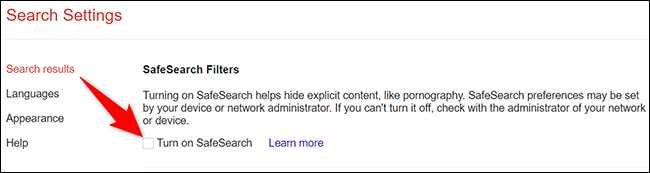
Para obtener instrucciones más detalladas sobre este proceso, así como sobre cómo hacerlo en dispositivos móviles, consulte nuestra guía dedicada. Enumera e ilustra cada paso que debe seguir para permitir resultados de contenido para adultos en sus búsquedas.
Cómo desactivar SafeSearch en Bing
Si usa Bing como su motor de búsqueda, es fácil deshabilitar SafeSearch en este motor tanto en computadoras de escritorio como en dispositivos móviles.
Deshabilitar Bing SafeSearch en el escritorio
En su computadora de escritorio Windows, Mac, Linux o Chromebook, abra un navegador web e inicie el sitio de Bing . En la esquina superior derecha de Bing, haz clic en el menú de hamburguesas (tres líneas horizontales).
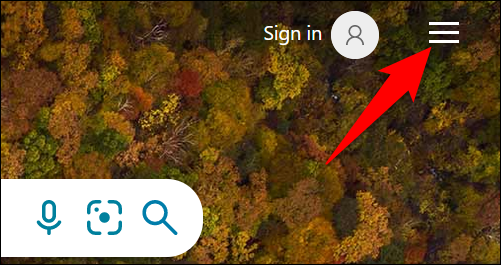
En el menú que se abre, haga clic en «SafeSearch».
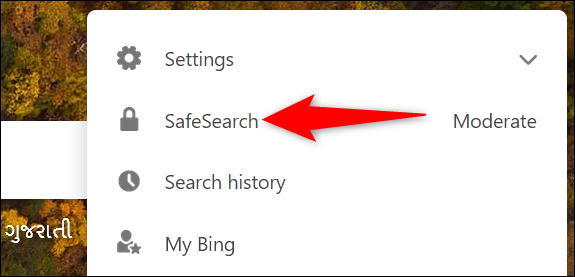
Verá una página de «Búsqueda». Aquí, en la sección «SafeSearch», habilite la opción «Desactivado». Esto deshabilita SafeSearch en Bing por usted.
En caso de que no desee deshabilitar SafeSearch por completo, pero prefiera cambiar su efecto, utilice las opciones «Moderado» o «Estricto» para SafeSearch.
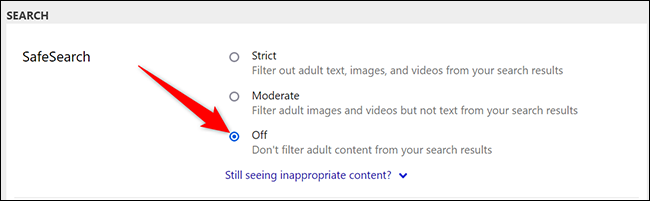
Para guardar los cambios, en el menú que aparece en la parte inferior de la pantalla, haga clic en «Guardar».
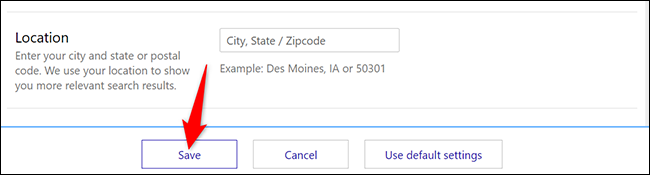
Deshabilitar Bing SafeSearch en dispositivos móviles
En su Android, iPhone o iPad, inicie un navegador web y abra el sitio de Bing . En la esquina superior derecha del sitio, toque el menú de hamburguesas (tres líneas horizontales).
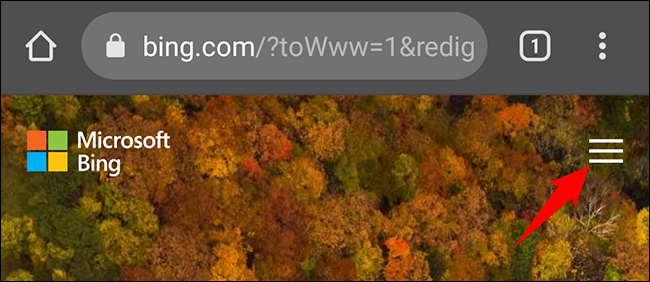
En el menú que se abre, seleccione «SafeSearch».
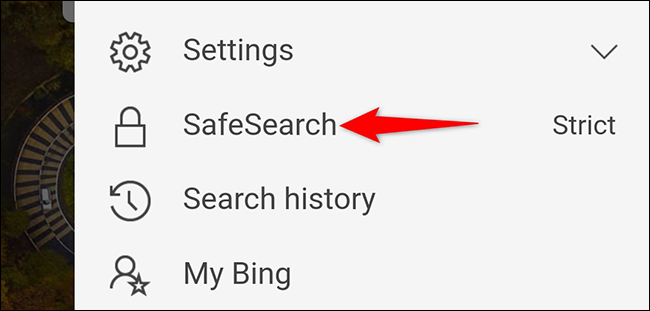
En la página «Buscar», en la sección «SafeSearch», active la opción «Desactivado». Esto elimina el filtrado de SafeSearch.
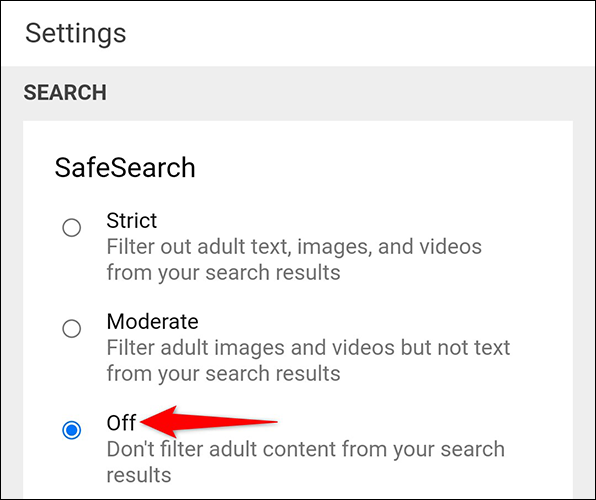
Guarde sus cambios tocando «Guardar» en el menú que se abre.
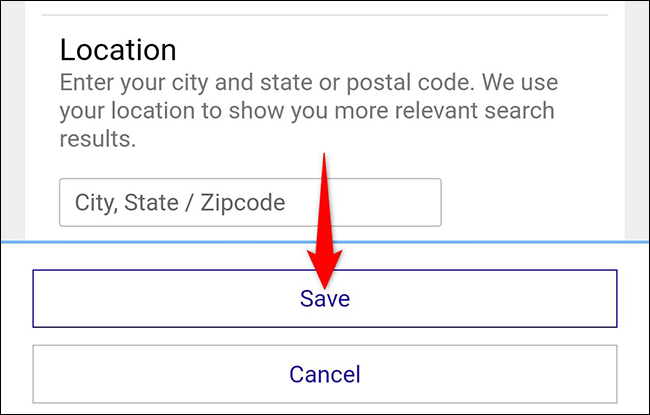
Confirma que tienes al menos 18 años tocando «Acepto» en el mensaje que se abre.
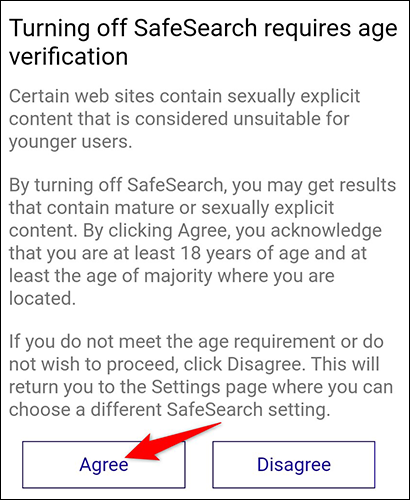
Eso es todo.
Cómo desactivar SafeSearch en Yahoo
A diferencia de otros motores de búsqueda, en Yahoo, primero debe realizar una búsqueda para luego deshabilitar SafeSearch.
Deshabilitar Yahoo SafeSearch en el escritorio
En su computadora Windows, Mac, Linux o Chromebook, abra un navegador web y acceda al sitio de Yahoo . En el sitio, haga clic en el cuadro de búsqueda, escriba cualquier consulta y presione Entrar.

En la página de resultados de búsqueda, en la esquina superior derecha, haga clic en «Sitios de Yahoo» (un cuadrado formado por nueve puntos).
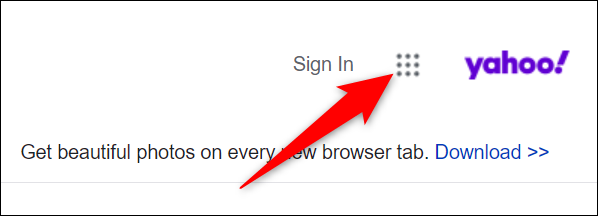
En la parte inferior del menú «Sitios de Yahoo», haga clic en «Configuración».
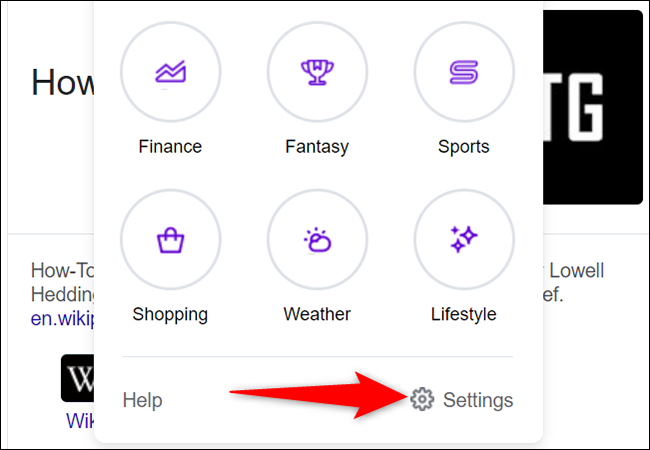
Verá una página de «Preferencias de búsqueda». Aquí, junto a «SafeSearch», haz clic en el menú desplegable.
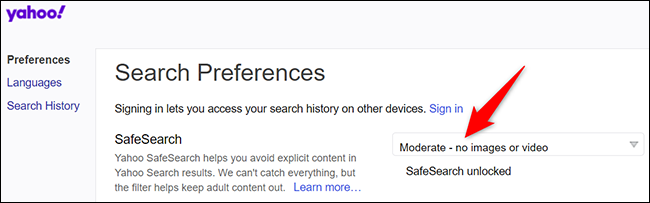
Elija «Desactivado» en el menú desplegable para desactivar SafeSearch.

Para guardar los cambios, desplácese hacia abajo en la página y, en la parte inferior, haga clic en «Guardar».
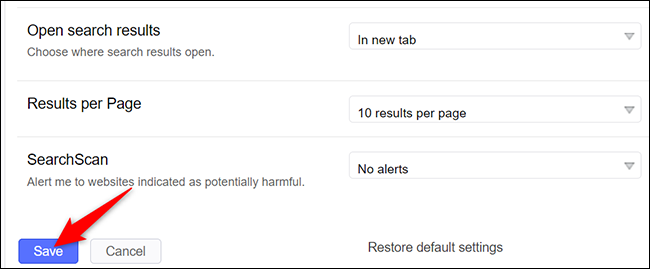
Disfrute de más resultados en sus búsquedas de Yahoo en el futuro.
Deshabilitar Yahoo SafeSearch en dispositivos móviles
En un iPhone, iPad o teléfono inteligente Android, abra un navegador web e inicie el sitio de Yahoo . En la parte superior del sitio, toque el cuadro de búsqueda y escriba una consulta. Luego presione Enter.
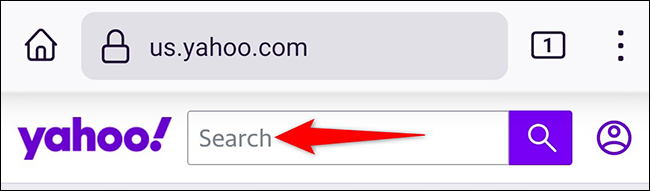
Desplácese hasta el final de la página de resultados de búsqueda. Allí, toca «Configuración».
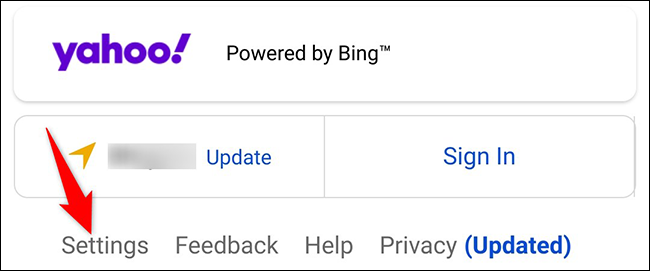
Yahoo abrirá una página de «Preferencias de búsqueda». En esta página, en la sección «SafeSearch», toque el menú desplegable.
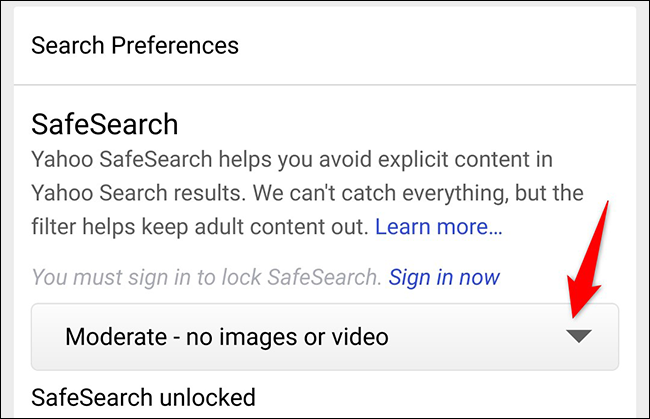
Seleccione «Apagado» en el menú.
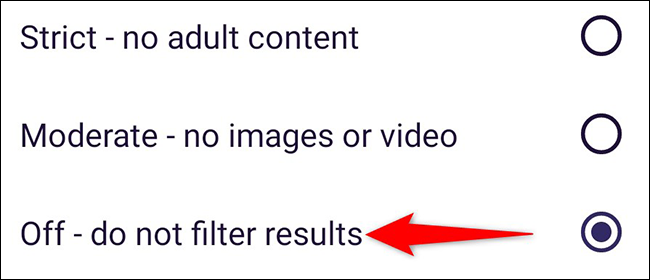
Desplácese hacia la parte inferior de la página «Preferencias de búsqueda» y, allí, toque «Guardar».
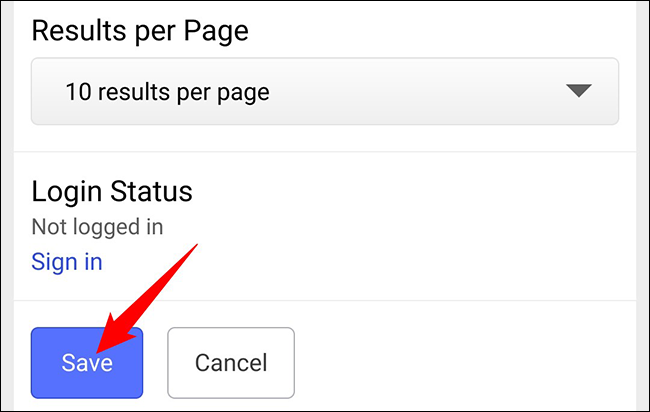
Verá un mensaje que dice que debe aceptar los términos de Yahoo para deshabilitar SafeSearch. Si está de acuerdo, toque «Acepto».
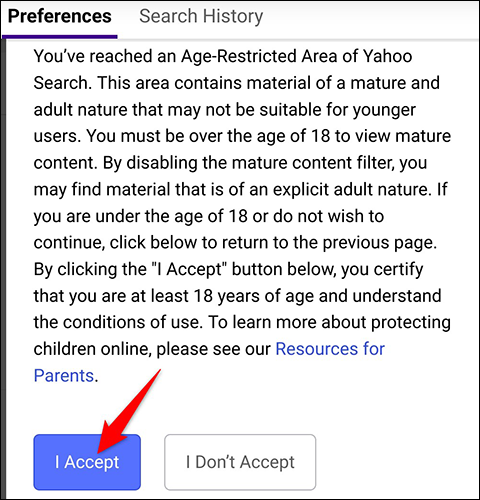
Yahoo lo llevará de regreso a los resultados de búsqueda con SafeSearch desactivado. Estás listo.
Cómo desactivar SafeSearch en DuckDuckGo
Como otros motores de búsqueda, DuckDuckGo también viene con el filtro SafeSearch. Puede desactivar este filtro con bastante facilidad desde la página de configuración.
Desactivar DuckDuckGo SafeSearch o Desktop
En su computadora Windows, Mac, Linux o Chromebook, abra su navegador web preferido y acceda al sitio DuckDuckGo . En la esquina superior derecha del sitio, haga clic en las tres líneas horizontales.
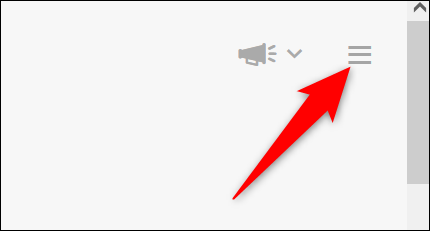
En el menú «Configuración» que se abre, en la parte superior, haga clic en «Todas las configuraciones».
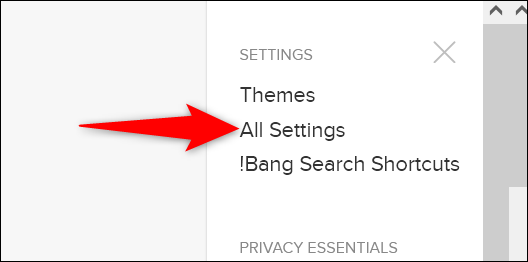
En la página «Todas las configuraciones», en la parte superior, haga clic en la pestaña «General».
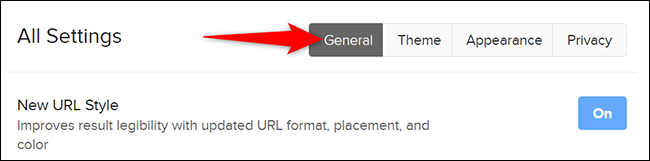
Desplácese hacia abajo en la pestaña «General» hasta la sección «Búsqueda segura». Aquí, haga clic en el menú desplegable y seleccione «Desactivado».
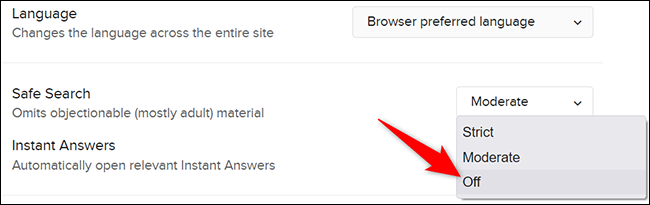
Desplácese por la página hasta el final y, en la parte inferior, seleccione «Guardar y salir».
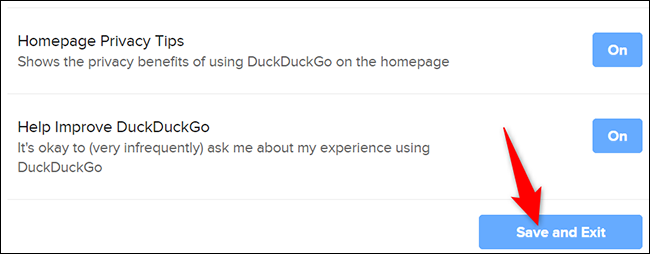
SafeSearch ahora está desactivado en DuckDuckGo.
Desactivar DuckDuckGo SafeSearch en dispositivos móviles
En su dispositivo portátil, abra un navegador web e inicie el sitio DuckDuckGo . En la esquina superior izquierda del sitio, toque las tres líneas horizontales.
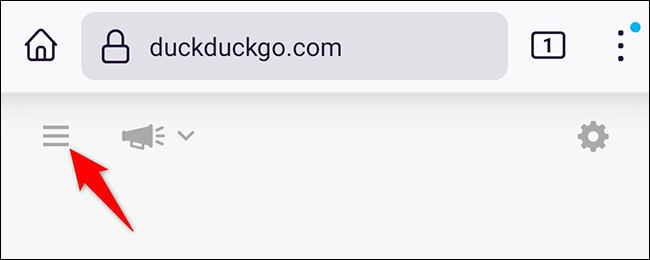
En el menú que se abre, toca «Todas las configuraciones».
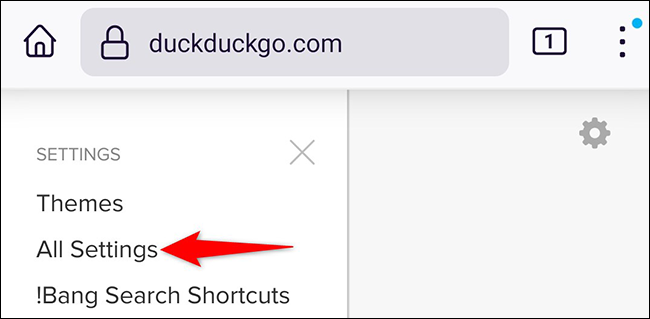
En la parte superior de la página «Todas las configuraciones», toque la pestaña «General».
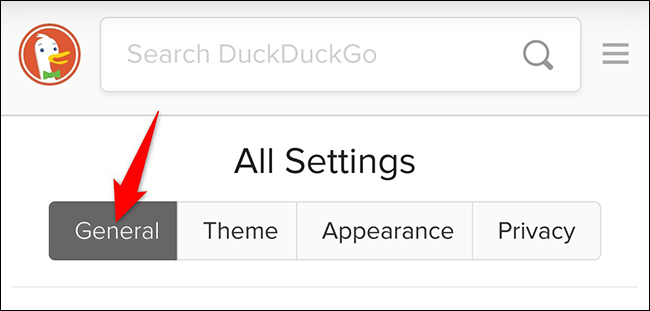
En la pestaña «General», desplácese hacia abajo hasta la opción «Búsqueda segura». Aquí, toque el menú desplegable y seleccione «Desactivado».
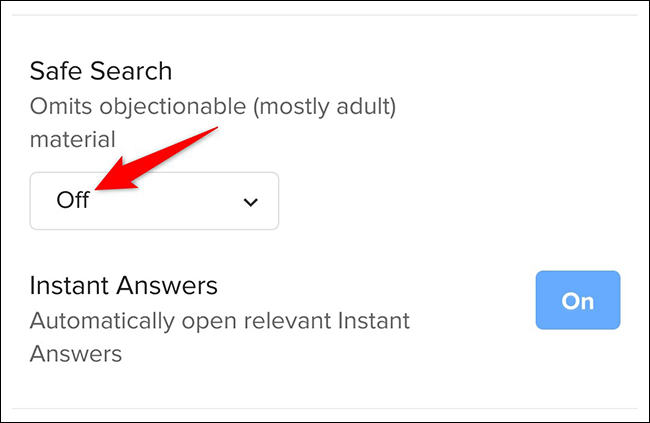
Guarde los cambios desplazándose por la página hasta la parte inferior y tocando «Guardar y salir» allí.
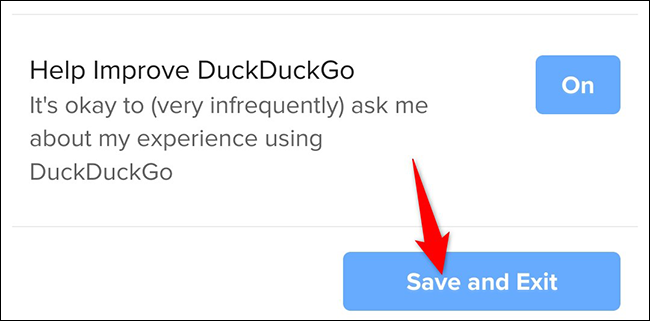
Eso es todo.
¡Y así es como se asegura de obtener todo tipo de resultados de búsqueda en su motor de búsqueda favorito!
Si es un usuario de Twitter, es posible que también desee desbloquear contenido potencialmente sensible en el popular sitio de microblogging. Es fácil hacer eso.


